Outlooki meeskond on avastanud probleemi, kui proovite App Store "Tasuta" Outlooki täiendada Outlook 2016 võite saada tõrketeate ja sattuda võrguühenduseta režiimi kinni, ei saa minna üle uuele Outlookile ega ennistada versioonile 2016.
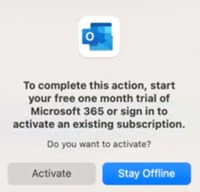
Tagasipöördumiseks peate taastama Outlooki pärandversiooni, eksportima kohalikud kaustad (ehk kaustad Minu arvutis) arhiivifaili, installima Outlook 2016 uuesti ja importima arhiivifaili.
Ennistage Pärand-Outlook
Kui kasutate rakendust Uus Outlook for Mac, peate enne kohalike failide eksportimist taastama Outlooki pärandversiooni.
-
Klõpsake menüüd Spikker.
-
Valige Ennista Outlooki pärandversiooniks.
-
Kui teil palutakse pärast Outlooki pärandversiooni ennistamist proovida uut Outlooki, valige Mitte praegu.
Kohalike kaustade eksportimine
-
Valige Outlookis Tööriistad ja seejärel Kontod.
-
Valige nupp miinus - ja eemaldage kõik kontod.
-
Valige Fail ja seejärel Ekspordi. Kontrollige kõiki loetletud üksusetüüpe ja seejärel valige Jätka.
-
Salvestage arhiivifail kohta, kust leiate selle hõlpsalt üles.
Outlook 2016 uuesti installimine
Pärast arhiivifaili salvestamist ja andmete eksportimist peate Outlooki kustutama ja uuesti alla laadima.
-
Juhtklahvi (Control) klõpsake Outlooki ikooni ja valige Move to Trash (Teisalda prügikasti).
-
Laadi alla Outlook 2016:
-
Installige Outlook 2016.
Enne Outlook 2016 uuesti avamist peate tegema järgmist.
-
Valige Mine ja seejärel Teek.
-
Laiendage kausta Rühmaümbrised ja kustutage kõik kaustad, mis algavad UBF-iga.
-
Nüüd peaksite saama Outlook 2016 avada.
Lisateavet selle kohta, kuidas minna otse kindlasse kausta, leiate teemast Maci kindla kausta avamine.
Impordi arhiivifail
Nüüd on aeg importida varem salvestatud arhiivifail.
-
Valige Outlookis Fail ja seejärel Impordi.
-
Valige Outlook for Maci arhiivifail (.olm).
-
Otsige üles oma arhiivifail ja valige Impordi. Teie andmed tuleks nüüd importida.
-
Peate aktiveerima Outlooki ja Office'i, kasutades oma 2016 litsentsiga seostatud kontot, ja lisama puuduvad kontod.
Lugege lisateavet Office'i aktiveerimise kohta.










